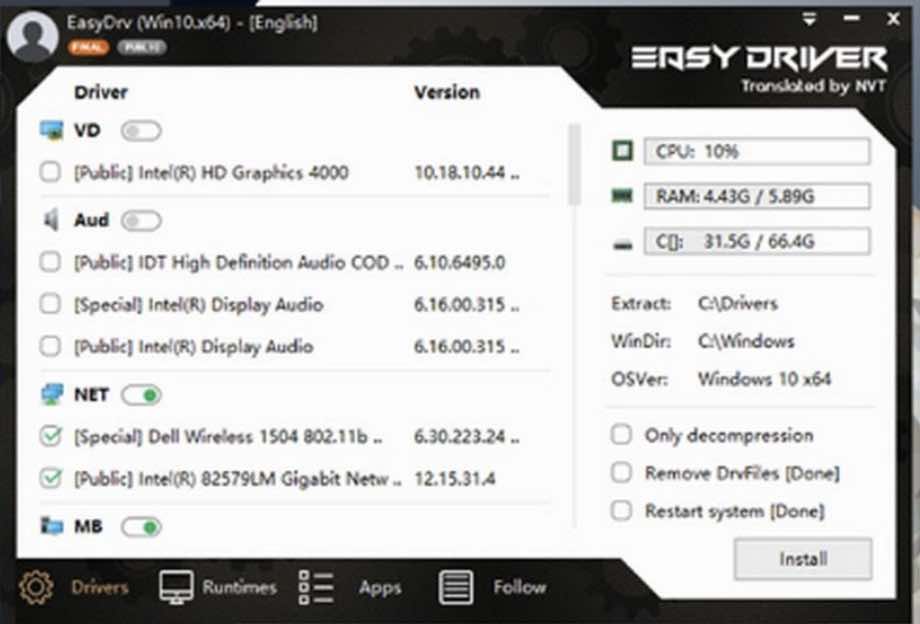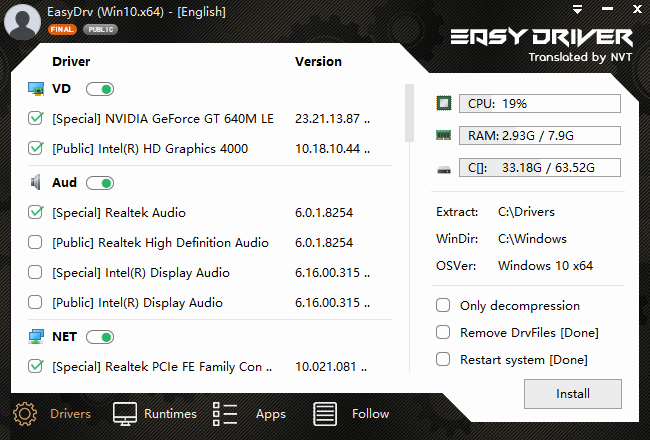Hãy cùng tienichit.com tìm hiểu về Tự động cài đặt Drivers Full cho máy tính Windows.

Ở nội dung trước thì mình đã từng chia sẻ đến các bạn một phần mềm có thể giúp bạn tự động cài đặt Driver Offline cho máy tính với Driver Pack Solution. Đây là giải pháp khá hoàn hảo và tiện lợi khi bạn muốn thực hiện cài đặt driver mới cho máy tính PC hoặc Laptop và một phần mềm khác mà chúng tôi muốn giới thiệu cũng có thể giúp bạn cài đặt driver tự động đó chính là phần mềm WanDriver.
Wan Driver (tên cũ trước đây là Easy DriverPacks) là phần mềm giúp bạn tìm và cài đặt Drivers tự động cho phần cứng chỉ với vài cú click chuột. Máy tính PC hoặc Laptop có thể tự động được cập nhật 100% driver chỉ với vài thao tác thực hiện và quá trình diễn ra cũng khá nhanh chóng.
Mục Lục
Tải bộ cài đặt WanDriver 7
| Sử dụng | Miễn phí |
| Phát hành | Chưa rõ |
| Yên cầu | Windows 7, Windows 10 |
| Nền tảng | Windows |
| Download |
Nếu như muốn tải nhanh tập tin ở trang Fshare, hãy tham khảo bài viết về top 10 trang getlink Fshare tốt nhất hiện nay mà mình đã chia sẻ trong thời gian trước đây.
Lên đầu trang ↑
Tính năng chính của phần mềm WanDriver
- Sử dụng ít tài nguyên phần cứng máy tính như CPU hoặc Ram.
- Tự động cài đặt và trích xuất driver phù hợp một cách hiệu quả.
- Cung cấp các bộ Driver phù hợp cho phiên bản Windows 32bit hoặc 64bit
- Cập nhật các driver mới nhất cho máy tính.
- Tương thích với hệ điều hành Windows XP, Windows 7 hoặc Windows 8.1 và Windows 10.
- Hổ trợ sử dụng ngôn ngữ Tiếng Anh và Tiếng Việt.
Lên đầu trang ↑
Một vài điểm lưu ý khi sử dụng WanDriver
- Only Decompression: Chỉ tích vào lựa chọn này nếu bạn chỉ muốn giải nén Driver mà không cần cài đặt vào máy tính.
- Remove DrvFiles: Xoá tập tin cài đặt Driver ngay sau khi hoàn tất cài đặt.
- Restart system: Tiến hành khởi động lại máy tính sau khi cập nhật thành công Driver cho máy tính.
Bình thường mình sẽ bỏ tuỳ chọn Only Decompression rồi tiến hành nhấn nút Install để phần mềm tự động cập nhật driver cho máy tính của mình.
Bộ Driver mà bạn tải phía trên chỉ có thể sử dụng được cho Windows 7 hoặc Windows 10 mà thôi, vì hiện tại Windows 8.1 có khá ít người sử dụng. Tuy nhiên, nếu như bạn muốn cài đặt Driver cho Windows XP hoặc Windows 8/8.1 thì hãy tìm bản WanDriver thấp hơn, chẳng hạn WanDriver 6.
Bạn cũng nên chú đến việc chọn lựa phiên bản phù hợp khi thực hiện cài đặt Driver. Phiên bản 32bit và 64bit là khác nhau, vì vậy bạn nên xem lại bài viết này để phân biêt giữa 2 phiên bản này trước khi tải về nhằm tránh lãng phí thời gian. Trong trường hợp bạn đã rõ rồi thì cứ tiếp tục tải về rồi cài đặt cho máy tính thôi.
Khi đã tải về rồi tiến hành giải nén, bạn chỉ cần mở tập tin EasyDrv7.exe rồi bắt đầu sử dụng thôi.
Lên đầu trang ↑
Sử dụng phần mềm WanDriver
Việc sử dụng WanDriver để cài đặt trình điều khiển (Driver) trên Windows khá đơn giản. Sau khỉ về hoàn tất, bạn tiến hành giải nén. Sau đó chạy biểu tượng Wandriver.exe hoặc EasyDrv7.exe và chọn nút Install để tiến hành quá trình cài đặt Driver cho máy tính.
Công việc cuối cùng của bạn đó chính là chờ và khởi động lại máy tính để hoàn tất quá trình cài đặt cũng như cài đặt drivers cho máy tính.
Lên đầu trang ↑
Lời kết
Trên đây là những điều mà bạn cần biết về bộ cài đặt Driver tự động WanDriver. Có thể nói đây là một trong chương trình tuyệt vời có thể giúp bạn tiết kiếm được khá nhiều thời gian mỗi khi cài lại máy tính. Bạn sẽ không còn phải mệt mỏi trong việc đi tìm rồi tải từng Driver từ nhà sản xuất rồi mới cài vào máy tính. Khá mất thời gian.
Ngoài WanDriver ra, Driver Pack Solution cũng là một lựa chọn khác mà bạn có thể cân nhắc. Vậy bạn có sử dụng phần mềm này để cập nhật driver cho máy tính và có vấn đề nào xảy ra trong quá trình cập nhật hay không? Hãy chia sẻ với mình trong phần bình luận dưới đây nhé.
Chúc bạn thành công!
Từ khóa: Tự động cài đặt Drivers Full cho máy tính Windows ; Tự động cài đặt Drivers Full cho máy tính Windows ; Tự động cài đặt Drivers Full cho máy tính Windows